Uklonite virus UltraCrypter (Poboljšan vodič)
UltraCrypter Priručnik za uklanjanje virusa
Što je Ransomware virus UltraCrypter?
Što biste trebali znati o virusu UltraCrypter?
Stručnjaci za sigurnost na internetu smatraju da je novopridošli virus UltraCrypter alternativa virusa CryptXXX koji u ovim trenucima divlja virtualnim bespućima. Ova cyber prijetnja sposobna je nanijeti štetu kao i svaki drugi virus ove vrste. Ona pripada grupi ransomware programa, najvećem strahu korisnika interneta. Najrazornija posljedica ovog virusa događa se kad on neprimjetno uđe u vaše računalo i šifrira bitne osobne informacije uz pomoć elaboriranog algoritma za šifriranje. Da bi natrag dobila svoje datoteke, žrtva virusa mora nekako doći do ključa za dešifriranje. Nažalost, on nije besplatan. Žrtva će platiti 1.28 BitCoina, što u ovom trenutku iznosi 567.6 dolara. Ako se dogodi da zlokobni virus preuzme kontrolu nad vašim uređajem, naoružajte se strpljenjem i započnite proces uklanjanja virusa UltraCrypter. Da biste to učinili, preporučujemo instaliranje programa FortectIntego.
Primijetili smo da najnoviji virusi nastoje upotrebljavati algoritme za šifriranje RSA-4096 ili RSA-2048. To uključuje korištenje javnog i privatnog ključa za dešifriranje. Da bi opet imala pristup osobnim podacima, žrtva mora dobiti privatni ključ za otključavanje datoteka koje su šifrirane javnim ključem. Ako imate 500 dolara viška, nemojte žuriti i platiti kriminalcima otkupninu. Mogli biste izgubiti novac i istovremeno ostati bez vlastitih datoteka.
Ako pričamo o čudnim svojstvima malware programa UltraCrypter, onda moramo reći da ovaj virus pripada generaciji aplikacija koje koriste preglednik Tor. U njegovoj .txt datoteci stoji da žrtva mora kliknuti na prikazane hyperlinkove i pratiti upute za plaćanje otkupnine. Novčana uplata bi trebala garantirati ponovni pristup datotekama. Odbacite luda obećanja i ostanite razumni, pa se fokusirajte na to kako u potpunosti ukloniti virus UltraCrypter. Uz to, možete uposliti aplikaciju za vraćanje podataka – R-studio.
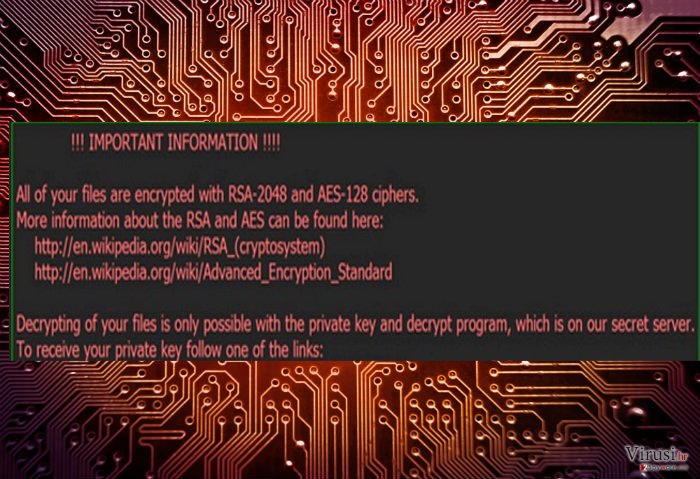
Poput virusa CryptXXX ili nekih drugih zloglasnih aplikacija (CryptoWall i TeslaCrypt), Ovaj ransomware postsvlja vremensko ograničenje unutar kojeg žrtva mora platiti otkupninu. Naravno, takav pritisak na emocionalno stanje žrtve rezultirao je u zarađenih nekoliko tisuća dolara. K tome, ransomware ultraCrypter svakoj će datoteki dodati ekstenziju .cryp1.
Metode širenja virusa
Ova računalna prijetnja putuje internetom na isti način kao i njeni “rođaci”. Ona može zaraziti računala preko P2P domena za dijeljenje datoteka, privitaka u email porukama ili uz pomoć Trojanaca. Specijalisti za sigurnost i zaštitu otkrili su da UltraCrypter nastoji koristiti exploit kit (program za neovlašteno upadanje) Angler, a istu stvar koristi i virus CryptXXX. Kako je exploit kit sposoban prikriti se i sakriti od antivirusnog programa, postao je popularan medij za širenje ransomware virusa. Da biste spriječili napad malware programa, od najveće je važnosti instaliranje anti-spyware programa koji će spriječiti infekciju koja se želi aktivirati unutar vašeg sistema.
Uz to, cyber kriminalci unaprijedili su svoje tehnike nagovaranja kreiranjem lažnih upozorenja i računa. Kad korisnik punog povjerenja primi email koji mu sugerira da mora provjeriti podatke kartice ili popuniti formular mogućeg povrata poreza, on neće shvatiti kakav problem je pred njim. Ipak, da biste spriječili virus UltraCrxpter, morate biti oprezni i na dnevnoj bazi ažurirati svoj sigurnosni program.
Uklonite virus UltraCrypter na brz način
Osim ako niste specijalist za IT programiranje, jedini efikasan način eliminacije virusa UltraCrypt je upotreba anti-spyware programa. Takav program dizajniran je upravo za kontraudarac bilo kojem ransomware programu. Nemojte zaboraviti da će samo nova i ažurirana verzija anti-spyware aplikacije osigurati kompletno uklanjanje virusa UltraCrypter. Dakle, radi se o neprocjenjivoj zaštiti operativnog sustava koja može blokirati gotovo sve vrste malware programa (čak i Angler). Ako imate problema s pokretanjem bilo kojeg sigurnosnog programa, pogledajte što piše u uputama za ponovno uspostavljanje pristupa podacima. Nakon što je virus eliminiran, razmislite o alternativama za spremanje svojih osobnih i važnih podataka. Jedan od mogućih izbora mogao bi biti i spremanje podataka u na nekoliko prijenosnih uređaja.
Ručni UltraCrypter Priručnik za uklanjanje virusa
Ransomware: Ručno uklanjanje ransomware programa u Safe Mode načinu rada
Važno! →
Vodič za ručno uklanjanje mogao bi biti previše kompliciran za obične korisnike računala. Da bi se proveo ispravno, taj vodič zahtijeva napredno IT znanje (ako se vitalne sistemske datoteke obrišu ili oštete, može doći do kompromitiranja kompletnih Windowsa) i moglo bi oduzeti nekoliko sati slobodnog vremena. Stoga toplo preporučujemo automatsku metodu uklanjanja koja se nalazi iznad.
Korak 1. Pristupite načinu rada Safe Mode with Networking
Ručno uklanjanje malware aplikacija najbolje bi se trebalo provesti u Safe Mode načinu rada.
Windows 7 / Vista / XP
- Kliknite na Start > Shutdown > Restart > OK.
- Kad vaše računalo postane aktivno, počnite višekratno pritiskati tipku F8 (ako to ne upali, probajte s F2, F12, Del, itd. – sve ovisi o modelu matične ploče) sve dok ne ugledate prozor Advanced Boot Options.
- S popisa odaberite Safe Mode with Networking.

Windows 10 / Windows 8
- Desnom tipkom miša kliknite na Start i odaberite Settings.

- Skrolajte prema dolje i odaberite Update & Security.

- Na lijevoj strani prozora odaberite Recovery.
- Ponovno skrolajte prema dolje i pronađite sekciju Advanced Startup.
- Kliknite na Restart now.

- Odaberite Troubleshoot.

- Idite na Advanced options.

- Odaberite Startup Settings.

- Pritisnite Restart.
- Sada pritisnite 5 (ili kliknite na 5) – Enable Safe Mode with Networking.

Korak 2. Isključite sumnjive procese
Windows Task Manager koristan je alat koji prikazuje sve procese aktivne u pozadini. Ako malware program radi kao proces, morate ga isključiti:
- Na tipkovnici pritisnite Ctrl + Shift + Esc da biste otvorili Windows Task Manager.
- Kliknite na More details.

- Skrolajte prema dolje do sekcije Background processes i tražite nešto što vam je sumnjivo.
- Kliknite desnom tipkom miša na to i odaberite Open file location.

- Idite natrag na proces, kliknite na njega desnom tipkom miša i odaberite End Task.

- Delete).
Korak 3. Provjerite Startup programa
- Na tipkovnici pritisnite Ctrl + Shift + Esc da biste otvorili Windows Task Manager.
- Idite na karticu (tab) Startup.
- Desnom tipkom miša kliknite na sumnjivi program i odaberite Disable.

Korak 4. Obrišite datoteke virusa
Datoteke povezane s malware aplikacijom mogu se pronaći na raznim mjestima u sistemu računala. Slijede upute kako pronaći barem neke od njih:
- U Windows Search upišite Disk Cleanup i pritisnite Enter.

- Odaberite particiju diska koju želite očistiti (C: je obično vaš glavni disk, a maliciozne datoteke vjerojatno se nalaze u njemu).
- Skrolajte po popisu Files to delete i odaberite sljedeće:
Temporary Internet Files
Downloads
Recycle Bin
Temporary files - Odaberite Clean up system files.

- Također možete potražiti maliciozne datoteke skrivene u sljedećim folderima (te unose utipkajte u Windows Search i pritisnite Enter):
%AppData%
%LocalAppData%
%ProgramData%
%WinDir%
Nakon što ste završili, ponovno pokrenite vaš PC u normalnom načinu rada.
Ukloni UltraCrypter koristeći System Restore
-
Korak 1: Podigni sustav računala na Safe Mode with Command Prompt
Windows 7 / Vista / XP- Kliknite na Start → Shutdown → Restart → OK.
- Kad se vaše računalo aktivira, počnite pritiskati F8 više puta sve dok vam se ne pokaže prozor Advanced Boot Options.
-
Na listi odaberite Command Prompt

Windows 10 / Windows 8- Pritisnite gumb Power kod Windows ekrana za logiranje. Sada pritisnite i držite Shift, koji se nalazi na tipkovnici, pa kliknite Restart..
- Sada odaberite Troubleshoot → Advanced options → Startup Settings i na kraju pritisnite Restart.
-
Kad se računalo aktivira, odaberite Enable Safe Mode with Command Prompt u prozoru Startup Settings.

-
Korak 2: Vratite sistemske datoteke i postavke
-
Kada se pojavi prozor Command Prompt, upišite cd restore i kliknite Enter.

-
Sada upišite rstrui.exe i još jednom pritisnite Enter.

-
Kad se pojavi novi prozor, kliknite na Next i odaberite točku vraćanja prije infiltracije UltraCrypter. Nakon što to učinite, kliknite na Next.


-
Sada kliknite na Yes da bi započeli s vraćanjem sistema.

-
Kada se pojavi prozor Command Prompt, upišite cd restore i kliknite Enter.
Na kraju, uvijek morate razmišljati o zaštiti od crypto-ransomware programa. Da bi zaštitili vaše računalo od UltraCrypter i ostalih ransomware programa, morate se poslužiti renomiranim anti-spyware programima kao što su FortectIntego, SpyHunter 5Combo Cleaner ili Malwarebytes
Preporučujemo Vam
Nemojte dopustiti da vas vlada špijunira
Vlada ima mnogo problema vezanih uz praćenje korisnika i korisničkih podataka, kao i sa špijuniranjem građana, pa biste trebali uzeti u obzir i naučiti nešto više o sumnjivim praksama prikupljanja podataka. Pokušajte izbjeći bilo kakav pokušaj vlade da vas prati ili špijunira tako da na internetu postanete potpuno anonimni.
Možete odabrati drugu lokaciju kad budete online i pristupati bilo kakvom materijalu bez nekih posebnih ograničenja na sadržaj. Veoma lako možete imati internetsku vezu bez ikakvih rizika od hakerskih napada koristeći Private Internet Access VPN.
Kontrolirajte informacije kojima može pristupiti vlada ili bilo koja neželjena stranka i surfajte internetom bez mogućnosti da vas se špijunira. Čak i ako niste umiješani u ilegalne aktivnosti ili vjerujete svojem izboru usluga i platformi, budite sumnjičavi oko vlastite sigurnosti i poduzmite mjere predostrožnosti korištenjem usluge VPN-a.
Za slučaj malware napada, napravite sigurnosne kopije datoteka za kasniju upotrebu
Korisnici računala mogu na razne načine izgubiti podatke zahvaljujući cyber infekcijama ili upravo njihovom štetnom djelovanju. Softverski problemi koje stvaraju malware programi ili direktan gubitak podataka zbog šifriranja mogu dovesti do problema sa samim uređajem ili čak nanijeti permanentna oštećenja. Kada imate aktualne sigurnosne kopije, na veoma lagan način možete se oporaviti nakon takvog incidenta i nastaviti s radom.
Najbitnije je kreirati ažuriranja za svoje sigurnosne kopije, i to nakon bilo kakve promjene na računalu, pa ćete se moći vratiti točno u vrijeme prije nego je malware bilo što uspio promijeniti ili prije nego problemi s uređajem uzrokuju probleme s performansama ili oštećenje podataka. Kada imate raniju verziju svakog bitnog dokumenta ili projekta, lako ćete izbjeći frustracije i nervne slomove. To je pogotovo korisno kada se malware stvori niotkuda. Za potrebe vraćanja sistema u određenu točku u vremenu možete upotrijebiti Data Recovery Pro.







